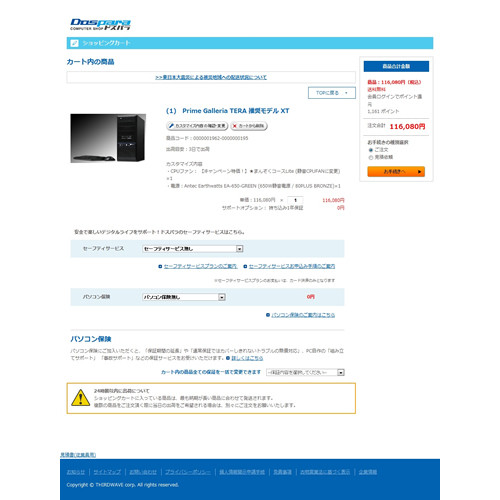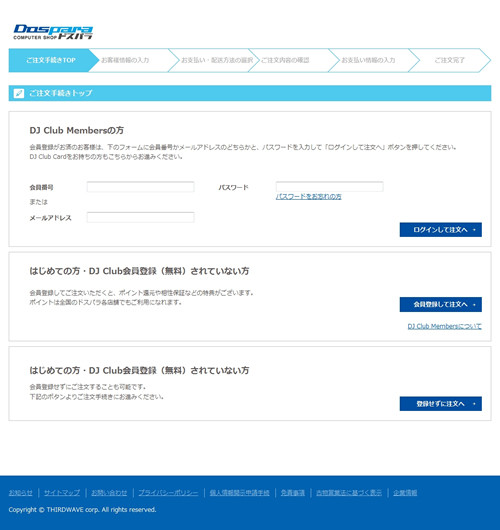ショッピングカート内の商品を確認
無事商品をショッピングカート内に入れることができたなら、まずは内容に間違いがないかを確認しよう。カートページには情報バーの【カートを見る】からいつでも移動できる。出荷目安やカスタマイズ内容に問題がなかったら、必要に応じてセーフティサービスやパソコン保険を選択。今回は予算に限りがあるためサービスは保険は選択せずに「お手続きへ」ボタンを押して先に進むことにする。
DJ Club会員なら、ログインを行おう
ドスパラには「DJ Club Members」という会員制度があり、一度会員になっておけば個人情報の入力などが自動化できるほか、買い物のたびにポイント還元が行われたり、トラブルの際のサポートを安く受けたりできる。注文手続きトップページでは、まずそのDJ Club Members向けのログインが促される。新たに会員になりたい人は【会員登録して注文へ】を選んで登録画面に進もう。今回は全体の手順を紹介するため、【登録せずに注文へ】を選んで進めることにする。
続いて【お客様情報】【お支払い方法】【お届け日時】を入力していくことになる。入力、選択が終わったら【ご注文内容の確認】で注文明細をチェック。内容に問題がなかったら画像認証を行った後に【規約に同意して注文する】ボタンを押そう。その時点で注文が確定する。あとは選択した支払方法に応じて手続きを行うだけだ。すべて完了したら、商品の到着をゆっくりと待とう。
「DJ Club Members」へのログイン、会員登録して注文、登録せずに注文のいずれかを最初に選択。「DJ Club Members」に入会すれば、情報入力の手間を省いたり、お買い物の際にポイント還元を受けたりといったサービスが受けられる
主に送付・連絡先として利用される、購入者の名前、住所、電話番号などを入力する。「DJ Club Members」にログインすると、過去に登録した情報を利用して入力をスキップできる
支払い方法を8つから選択する。それぞれメンテナンス時間も考慮して選ぼう。同時にお届け日時も指定できる。【指定なし】なら最短日数での到着となる。選択できる支払い方法は、銀行ネット決済、JNB(ジャパンネット銀行)リンク決済、コンビニ決済、代金引き換え(ヤマト運輸コレクトサービス)、銀行振込、JACCSショッピングクレジット(分割払い)※個人のお支払い時に表示、ATM決済(ペイジー)、クレジットカード決済、法人売掛※法人のお支払い時に表示、の8つだ。
注文明細、お客様情報、お届け先/日時/時間帯、お支払い方法の最終確認が行える。画像認証用のアルファベット文字を入力しなければ、【規約に同意して注文する】ボタンは押せない仕組みなので、誤って注文してしまうことはまずないだろう。じっくりと確認しよう
わかりやすさを求め、日々進化を続けるドスパラのWebページ
ドスパラでのBTOパソコンの購入手順は、ここまでご紹介したような流れとなる。パーツ一品まで選びぬけるのがBTOパソコンの魅力の一つだが、逆にそれは旬のPCパーツを調べていないと性能がよく把握できないということでもある。最近は下位モデルPCでもネットなどを利用する分には過不足のない性能を備えているため、情報を追い続けていないというユーザも少なくないはず。そんな人にもわかりやすく購入してもらおうと、ドスパラのWebページは日々進化を続けている。PCが必要な時には、必要なスペックのPCをすぐに探し出すことができるドスパラのBTOをまずは試してみてほしい。
(マイコミジャーナル広告企画)
[PR]提供: